我们的家里面都会一本相册,相册里存放着一些比较老旧的照片,那么这些照片对我们每个人的意义都非常重大 。
这些老照片随着时间的流逝,变得模糊、褪色,如果再不给它加以保存的话,照片上的画面可能就会慢慢消失了 。
今天我给大家分享一个小妙招,将家里的照片无损扫描到手机上,永久清晰的保存起来,快跟我一起来看看吧 。

文章插图
在我们的手机上都会自带一个备忘录,首先打开这个备忘录,点击右下方的“+”号,进入笔记界面,再点击【图片】按钮 。
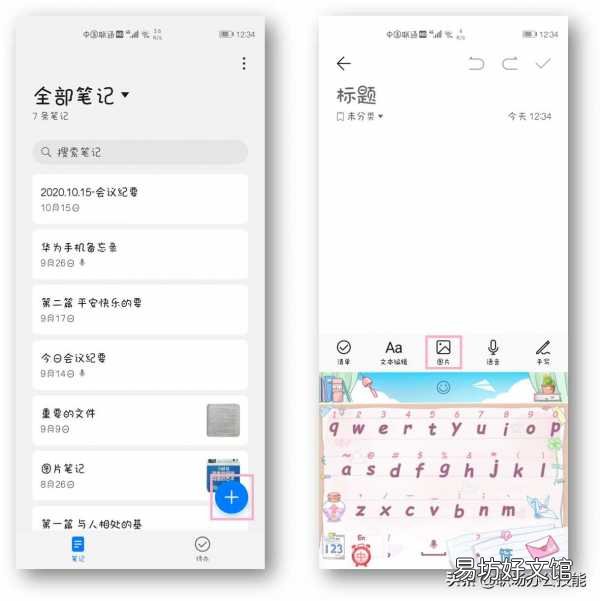
文章插图
这时屏幕下方会出现3个选项,点击选择【文档扫描】,将镜头对正照片,屏幕上会出现蓝色矩形框,将会自动识别出照片 。
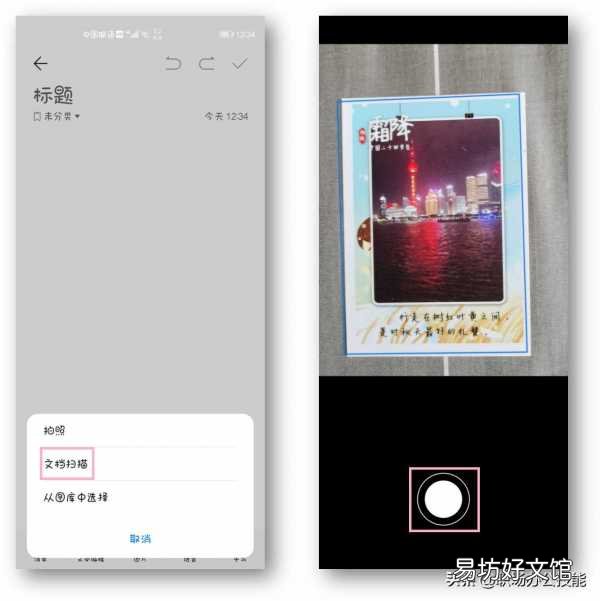
文章插图
按下快门键后,照片就被扫描出来了,觉得还不错就点击【完成】,照片将保存到备忘录中,接着再点击右下角的【打印】 。
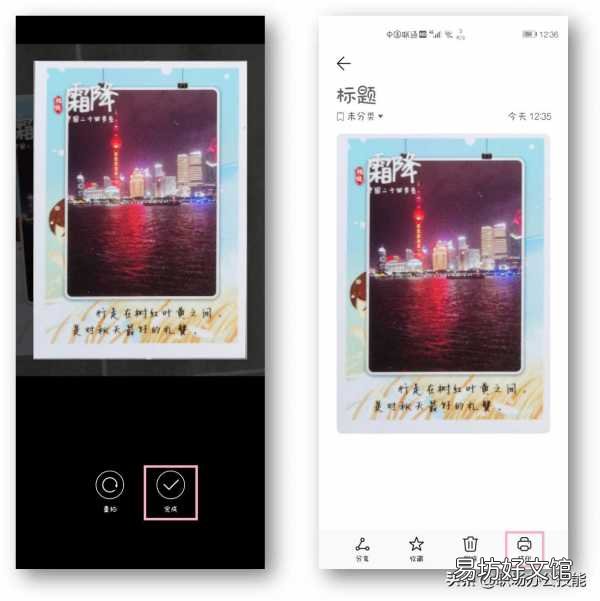
文章插图
最后我们选择【保存为PDF】,点击蓝色按钮即可保存 。因为PDF文件更有利于永久储存,不容易被修改,也不会降低画质 。
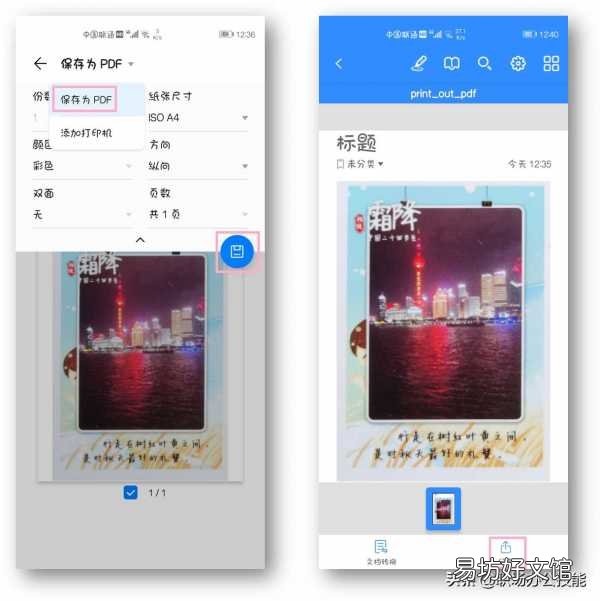
文章插图
由于每个人的手机型号都不一样,一般会出现两种情况:
①手机上没有备忘录;为了让大家都能更好的保存照片,再教大家一个方法:在微信小程序上,找到迅捷PDF转换器工具,进入后点击【图片转PDF】 。
②有备忘录却没有扫描功能 。
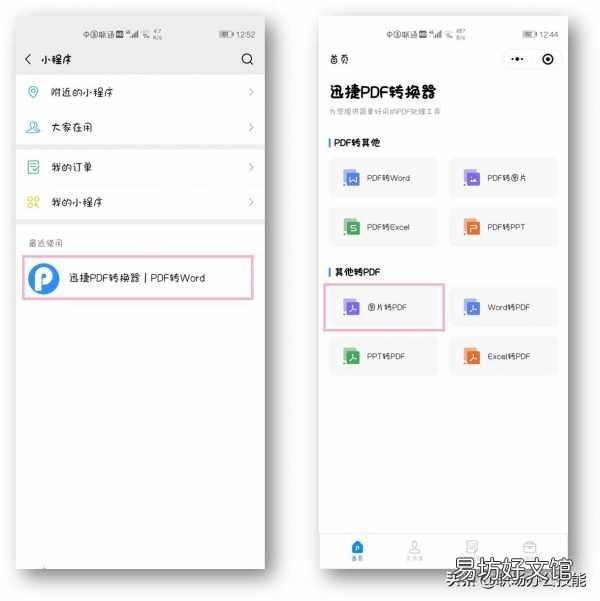
文章插图
【教你一招快速扫描到手机上 照片电子版在手机上怎么弄】 接着点击添加图片,从手机相册中添加拍下的照片,一次可以添加4张,再点击右下角的【导出PDF】,选择【开始转换】 。
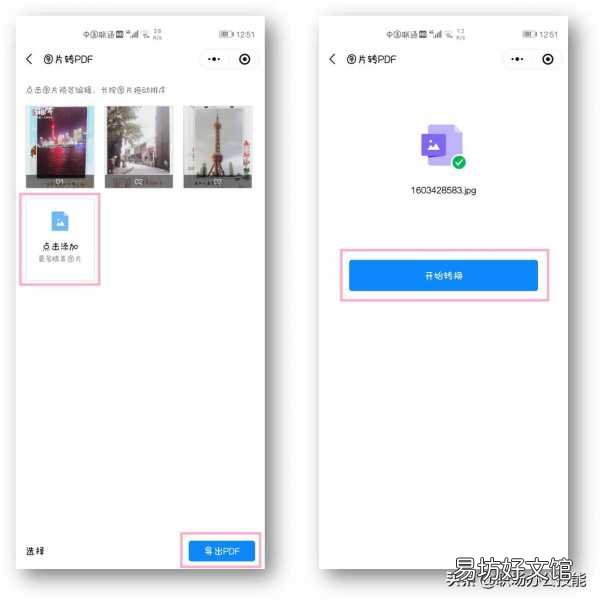
文章插图
等待2秒后,就可以将照片转换成PDF格式了,我们点击【预览文件】,查看转换效果,还是非常清晰的,还可以分享给微信好友 。
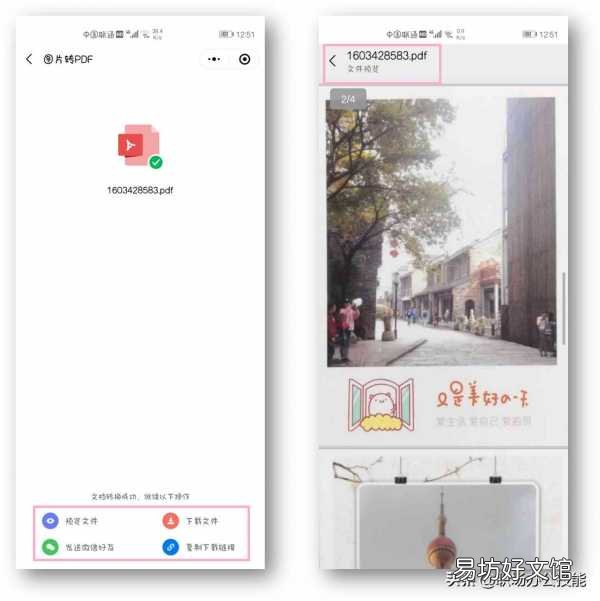
文章插图
如果你的家里有也很多老照片,这个方法大家一定要试试,希望能给你带来帮助 。
推荐阅读
- 教你0到1设计电商优惠券 优惠券怎么制作
- 教你4步快速解决键盘失灵 电脑快捷键用不了是什么原因
- 一键快速查询本机wifi连接密码 怎么看电脑wifi密码是多少
- 教你3招分析原因解决问题 创维电视有背光有声音无图像
- 一招解决网页文字无法复制 电脑不能复制粘贴了是什么原因
- 手把手教你添加光影教程 我的世界怎么装光影
- 一文教你调出均衡器完美音质 车载音响调节最佳效果图片
- 手把手教你3种时尚背法 腰包怎么背好看图片
- 教你6步快速清理其他数据 苹果其他内存占用怎么解决
- 恋与制作人如何快速获得SSR







